win10定时自动维护关闭技巧
来源:www.laobaicai.net 发布时间:2016-03-28 10:36
和win7系统相比,win10多了许多功能,比如自动维护功能,可以在指定的时间让计算机进行自动更新、杀毒和系统诊断等。但它也有一个缺点,win10自动维护会因为占用cpu资源而导致系统卡顿,下面就来说说win10关闭自动维护的方法。
步骤如下:
1.按下组合键win+r打开运行,输入regedit回车打开注册表编辑器。
2.定位到:
HKEY_LOCAL_MACHINE\SOFTWARE\Microsoft\Windows NT\CurrentVersion\Schedule\Maintenance
3.在右侧新建名为MaintenanceDisabled的DWORD(32位)值。
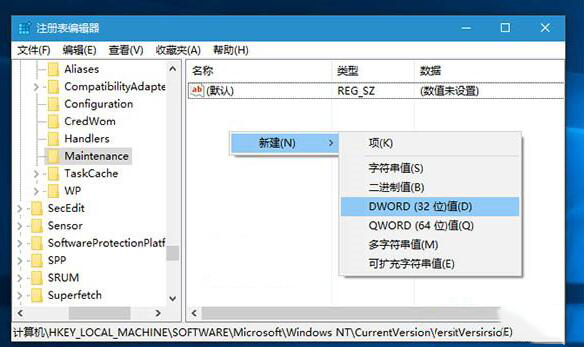
4.双击新建值MaintenanceDisabled,将其值修改为1,保存即可关闭自动维护功能。
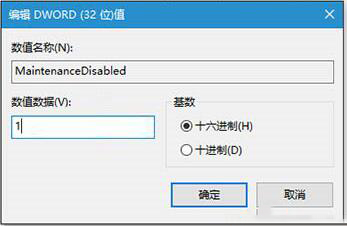
5.重启系统。
温馨提示:如果你想重新开启自动维护功能,只需要将MaintenanceDisabled修改为0或删除该键值即可。
以上就是win10关闭自动维护的方法,自动维护会占用一定的内存,导致电脑很卡,对于一些配置低的用户可以通过以上方法将其关闭。
上一篇:win10如何重置电脑
下一篇:win10改输入法快捷键技巧
推荐阅读
"win10系统亮度调节无效解决方法介绍"
- win10系统没有亮度调节解决方法介绍 2022-08-07
- win10系统关闭windows安全警报操作方法介绍 2022-08-06
- win10系统无法取消屏保解决方法介绍 2022-08-05
- win10系统创建家庭组操作方法介绍 2022-08-03
win10系统音频服务未响应解决方法介绍
- win10系统卸载语言包操作方法介绍 2022-08-01
- win10怎么还原系统 2022-07-31
- win10系统蓝屏代码0x00000001解决方法介绍 2022-07-31
- win10系统安装蓝牙驱动操作方法介绍 2022-07-29
老白菜下载
更多-
 老白菜怎样一键制作u盘启动盘
老白菜怎样一键制作u盘启动盘软件大小:358 MB
-
 老白菜超级u盘启动制作工具UEFI版7.3下载
老白菜超级u盘启动制作工具UEFI版7.3下载软件大小:490 MB
-
 老白菜一键u盘装ghost XP系统详细图文教程
老白菜一键u盘装ghost XP系统详细图文教程软件大小:358 MB
-
 老白菜装机工具在线安装工具下载
老白菜装机工具在线安装工具下载软件大小:3.03 MB










